Ihr WLAN ist wegen Ihres Nachbarn langsam, hier ist, wie Sie es beheben können
Veröffentlicht: 2017-03-28Short Bytes: Sie können die drahtlosen Interferenzen für Ihr Netzwerk reduzieren, indem Sie den am wenigsten überlasteten Kanal auswählen. Sie können dies auf verschiedenen Betriebssystemen wie Linux, Android, Windows und MacOS mit Hilfe externer und integrierter Tools wie iwlist, WiFi Analyzer, wavemon, Diagnostics Utility usw. tun. Ein weniger überlasteter Kanal bedeutet, dass Sie höhere Geschwindigkeiten erreichen können in Ihrem Netzwerk.
Es spielt keine Rolle, wo Sie auf der Erde leben. Meistens sind Sie von einer großen Anzahl von Wi-Fi-Netzwerken umgeben. Neben Ihrem Netzwerk können dies die WLAN-Netzwerke Ihrer Nachbarn oder das nahe gelegene Café sein.Alle diese drahtlosen Netzwerke verwenden hauptsächlich die 2,4-GHz- oder 5-GHz-Bänder, es sei denn, das 60-GHz-WiGig-Netzwerk wird verwendet. Diese Frequenzbänder sind in Fragmente oder Kanäle unterteilt, die verwendet werden, um die Informationen über die Funkwellen zu übertragen.
Empfohlen: Was ist der Unterschied zwischen 2,4-GHz-, 5-GHz- und 60-GHz-Bändern, die für drahtlose Netzwerke verwendet werden?
Das 2,4-GHz-Band hat derzeit 14 verschiedene, aber überlappende Kanäle, beginnend bei 2,412 GHz bis 2,462 GHz. Nur die Kanäle 1, 6, 11 sind nicht überlappend. In praktischen Szenarien werden jedoch nur 13 der insgesamt 14 Kanäle verwendet. Andererseits hat das 5-GHz-Band eine weitaus größere Anzahl von Kanälen.
Das Vorhandensein mehrerer Wi-Fi-Netzwerke in unmittelbarer Nähe kann zu Signalstörungen führen und dadurch die Netzwerkgeschwindigkeit verringern. Sie können dieses Problem beheben, indem Sie Ihren Netzwerkrouter so konfigurieren, dass er auf einem Kanal arbeitet, der von anderen Routern am wenigsten verwendet wird.
Wie finde ich den besten Wi-Fi-Kanal in Linux?
Bei Linux-Distributionen gibt es verschiedene kommandozeilenbasierte Tools, mit denen WLAN-Verbindungen analysiert werden können.
Das eingebaute iwlist-Tool
Das Tool iwlist wird verwendet, um detaillierte Informationen zu Ihrer drahtlosen Schnittstelle anzuzeigen. Sie können es auch verwenden, um Details zu den Kanälen zu erhalten, die in Ihrer Nähe verwendet werden. Dazu können Sie den folgenden Befehl verwenden,
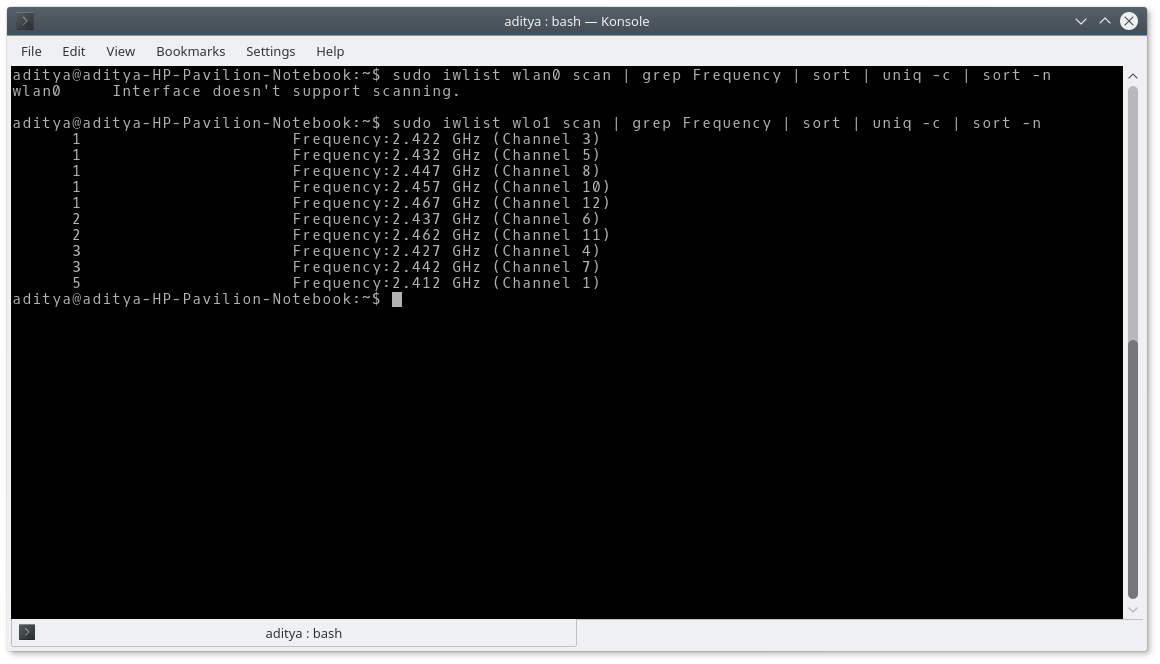
Dabei ist wlan0 der Name der drahtlosen Netzwerkschnittstelle. Es funktioniert nicht, wenn das System einen anderen Namen hat, z. B. wlo1 in meinem Fall. Sie können den Namen Ihrer Schnittstelle finden, wo Sie Netzwerke hinzufügen und löschen und den Befehl entsprechend ändern.
Hier wird der Befehl grep verwendet, um die Zeilen mit dem Wort „Frequenz“ zu finden. Der Befehl sort gefolgt von uniq -c wird verwendet, um die WiFi-Netzwerke zu zählen, die dieselben Kanäle verwenden. Schließlich wird sort -n verwendet, um eine aufsteigende Liste auf der Grundlage der Gesamtanzahl für einen bestimmten Kanal anzuzeigen.
Sie können einfach sudo iwlist wlan0 scan verwenden, um eine detailliertere Ansicht zu erhalten.
Wavemon
Wavemon ist ein Netzwerküberwachungsprogramm von den Machern von Ubuntu. Sie können es mit dem Befehl installieren:
Um das Dienstprogramm im Terminal zu starten, müssen Sie den folgenden Befehl ausführen:
Drücken Sie F3, um die WLAN-Kanaldaten abzurufen. Wenn Sie nach der Erlaubnis gefragt werden, verlassen Sie das Dienstprogramm, indem Sie Q oder F10 drücken, und führen Sie es als sudo wavemon aus .
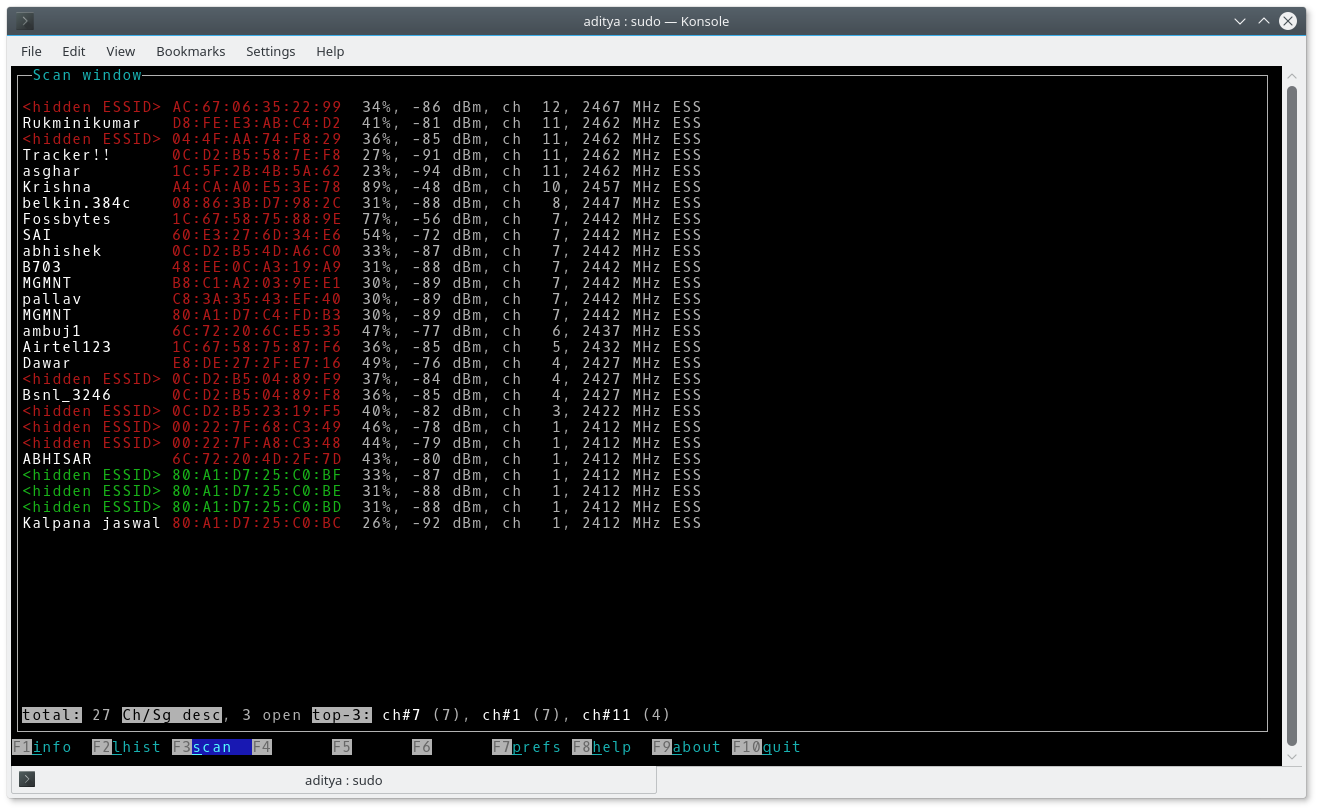

Sie können verschiedene Funktionstasten drücken, um mit wavemon verschiedene Arten von Daten zu sammeln.
Lesen Sie mehr: So verstärken Sie Ihr WLAN-Signal mit einer Bierdose
Wie finde ich den besten Wi-Fi-Kanal auf Android?
WiFi-Analyzer
Sie können die Hilfe einer App namens WiFi Analyzer von farproc nutzen, um den bestmöglichen Kanal auf Android-Geräten zu finden.
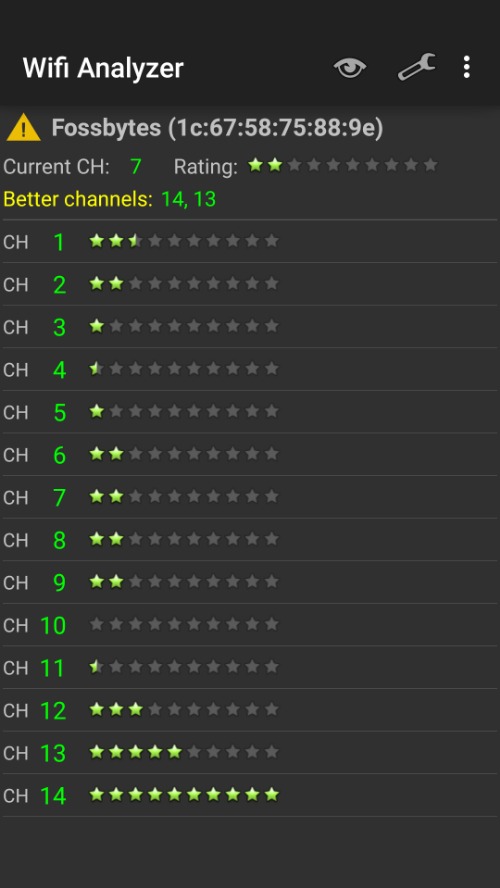
Sie können den am besten geeigneten Kanal auswählen, indem Sie das Diagramm „Stärke vs. Kanal“ in der WiFi Analyzer-App anzeigen. Tippen Sie alternativ oben auf dem Bildschirm auf die Augenschaltfläche und wählen Sie Kanalbewertung aus. Wählen Sie nun Ihren AP (Router) aus, indem Sie auf die rote Meldung tippen, die oben angezeigt wird (Sie können dies auch tun, indem Sie auf die drei Punkte drücken und „Meinen AP festlegen“ auswählen). Es zeigt den besten Kanal für Ihren Router an.
WiFiAnalyzer
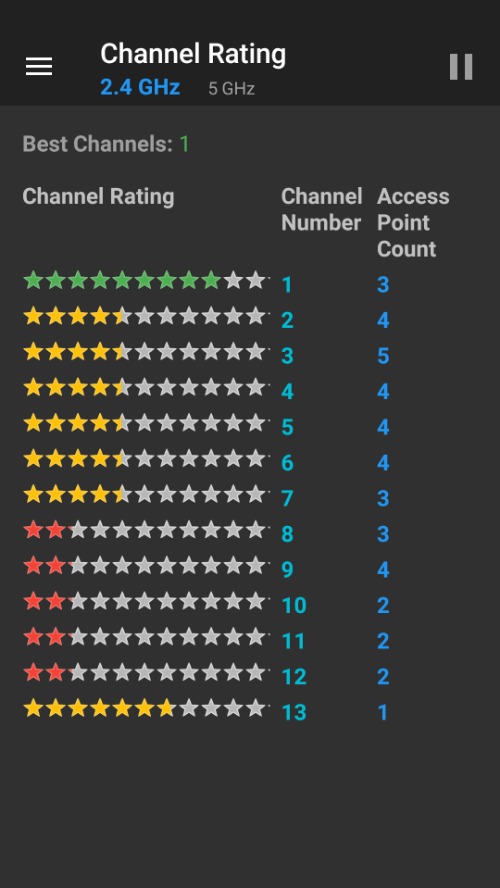
Es gibt eine Open Source mit einem ähnlichen Namen namens WiFiAnalyzer. Der Entwickler hat es möglicherweise ohne Leerzeichen benannt, um Verwechslungen mit der anderen App zu vermeiden.
Wie finde ich den besten WLAN-Kanal unter Windows?
WiFi-Analyzer
Der Windows Store bietet auch eine kostenlose WiFi Analyzer-App. Es zeigt für verschiedene aktive Netzwerke ein ähnliches Stärke-Kanal-Diagramm an.
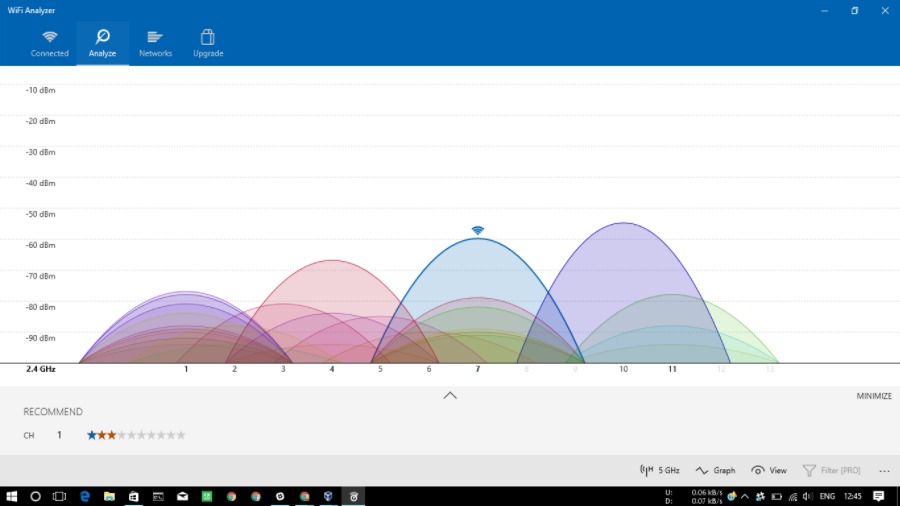
Unterhalb des Diagramms empfiehlt der WiFi-Analyzer den besten Kanal. Es gibt andere kostenpflichtige Apps im Windows Store, darunter WiFi Tool und WiFi Commander.
WifiInfoView
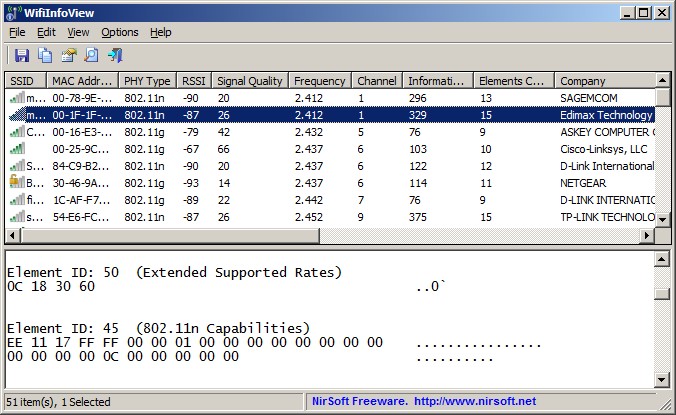
Ein weiteres einfaches Tool zur Netzwerküberwachung ist WifiInfoView von Nirsoft. Es bietet eine einfach zu bedienende Oberfläche, wenn auch nicht optisch ansprechend, wo Sie Details wie Signalqualität, Kanäle, MAC-Adresse usw. sehen können.
Wie finde ich den besten WLAN-Kanal auf macOS?
Im Fall von macOS kann das integrierte Wireless Diagnostics Utility automatisch den besten WLAN-Kanal für Ihren Netzwerkrouter vorschlagen.
- Drücken Sie die Optionstaste und klicken Sie auf das WLAN-Symbol in der Menüleiste
- Klicken Sie nun auf Open Wireless Diagnostics .
- Klicken Sie in der Menüleiste auf Fenster .
- Klicken Sie auf Scannen , ein neues Scan -Fenster wird auf Ihrem Bildschirm angezeigt.
- Klicken Sie auf Jetzt scannen und nach einigen Augenblicken werden auf der linken Seite die besten Kanäle für das 2,4-GHz- und 5-GHz-Band angezeigt.
Es gibt ein kostenpflichtiges Dienstprogramm namens WiFi Explorer, das zum Analysieren von Netzwerken in der Nähe und zum Kennen ihrer drahtlosen Kanäle verwendet werden kann.
Wie konfiguriere ich meinen WLAN-Router, um den besten Kanal zu verwenden?
Die Konfiguration variiert zwischen den Routern verschiedener Hersteller. Kurz gesagt, Sie müssen jedoch mit Ihrem Webbrowser auf die Benutzeroberfläche Ihres Routers zugreifen und die erforderlichen Änderungen vornehmen.
Im Allgemeinen sind 192.168.1.1 oder 192.168.0.1 die Standard-IP-Adressen für den Zugriff auf die Webschnittstelle eines Routers. Einzelheiten zu seiner IP-Adresse und den Anmeldedaten finden Sie im Benutzerhandbuch Ihres Routers. Normalerweise lautet der Benutzername admin und das Passwort ebenfalls admin . Die Option zum Wechseln des Kanals finden Sie in den WLAN-Einstellungen oder WLAN-Einstellungen Ihres Routers.
Dies war also eine kurze Beschreibung einiger Tools, die verwendet werden können, um den besten WLAN-Kanal zu finden, auf dem unser Router arbeiten kann. Dies erspart uns unnötige Geschwindigkeitseinbußen, die durch andere Netzwerke verursacht werden.
Fanden Sie das hilfreich? Lassen Sie Ihre Gedanken fallen. Sie können diesen Beitrag auch in der Fossbytes-App lesen.
